MacBookPro怎么添加删除程序坞上的应用软件
2023-10-18 314MacOS新手进阶,MacBookPro怎么添加删除程序坞上的应用软件,相信很多朋友们对这个问题很感兴趣,下面给大家介绍一下,希望可以帮助到大家。
先来看看MacBookPro怎么添加删除程序坞上的应用软件的视频教程吧。
方法/步骤
点击桌面下方的“启动台”,选择需要的软件按住鼠标左键拖动至下方的程序坞上即可。
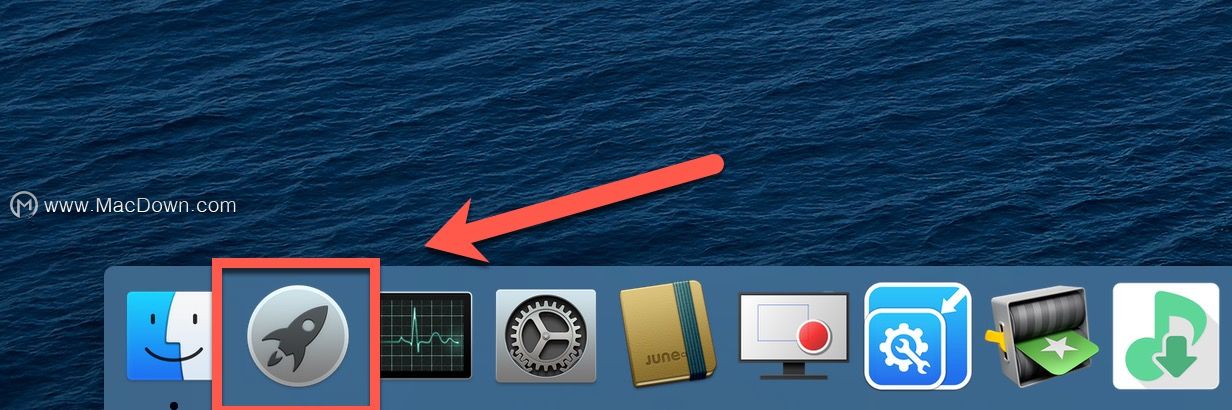
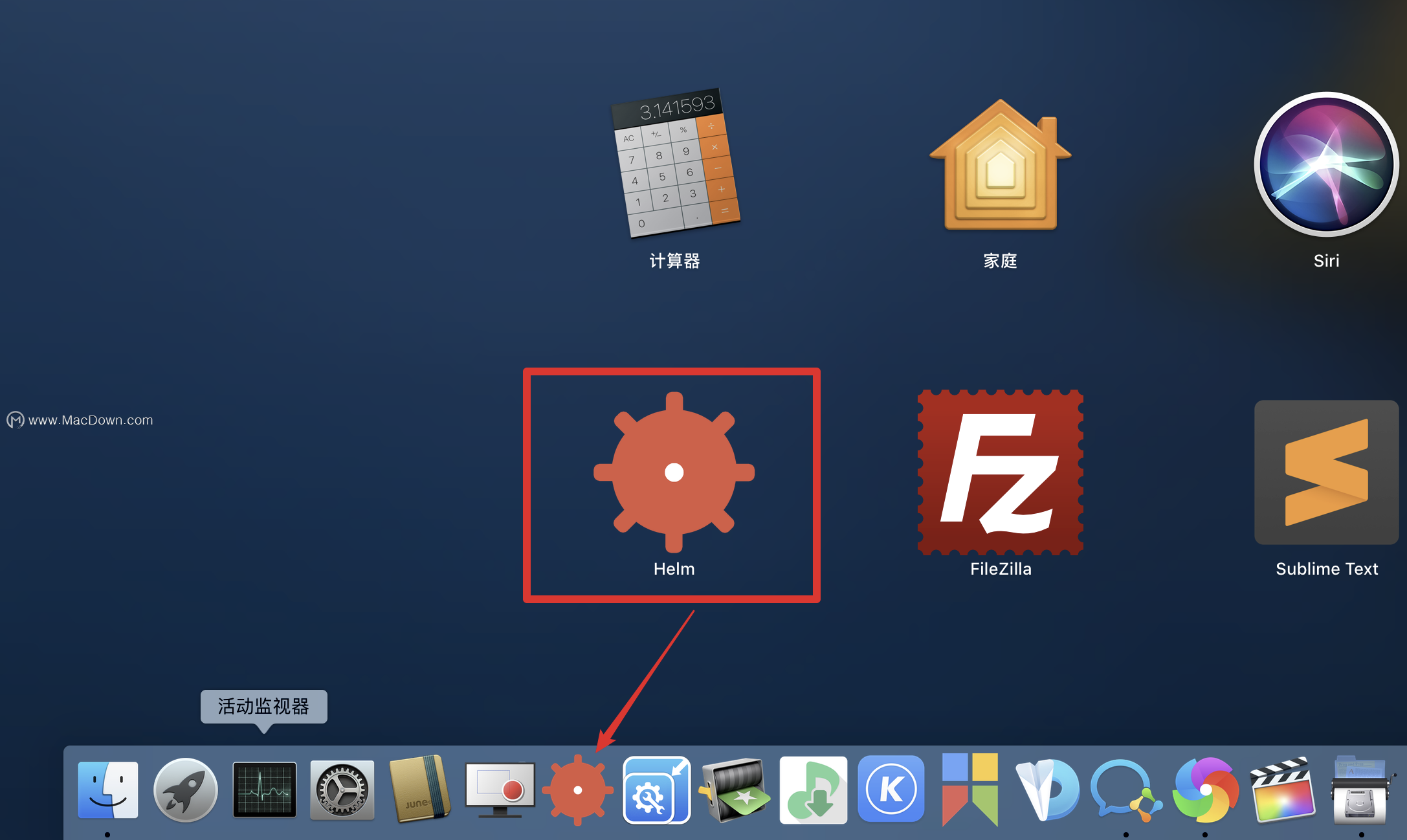
也可以点击桌面下方的“启动台”,在启动台内点击需要放至程序坞的软件,在程序坞上右键该软件,点击“选项”,选择“在程序坞中保留”即可。
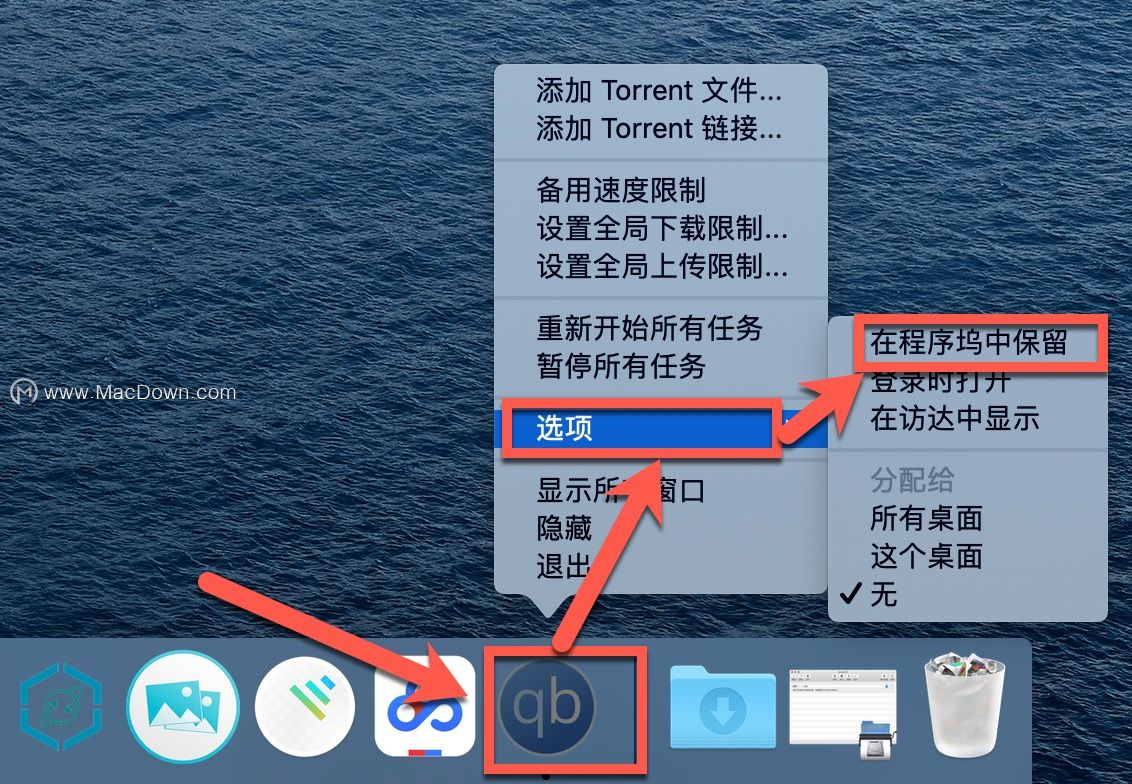
或者点击桌面左下方的“访达”,在访达界面内点击左侧菜单栏里的“应用程序”,选择需要的软件按住鼠标左键拖动至程序坞内即可。
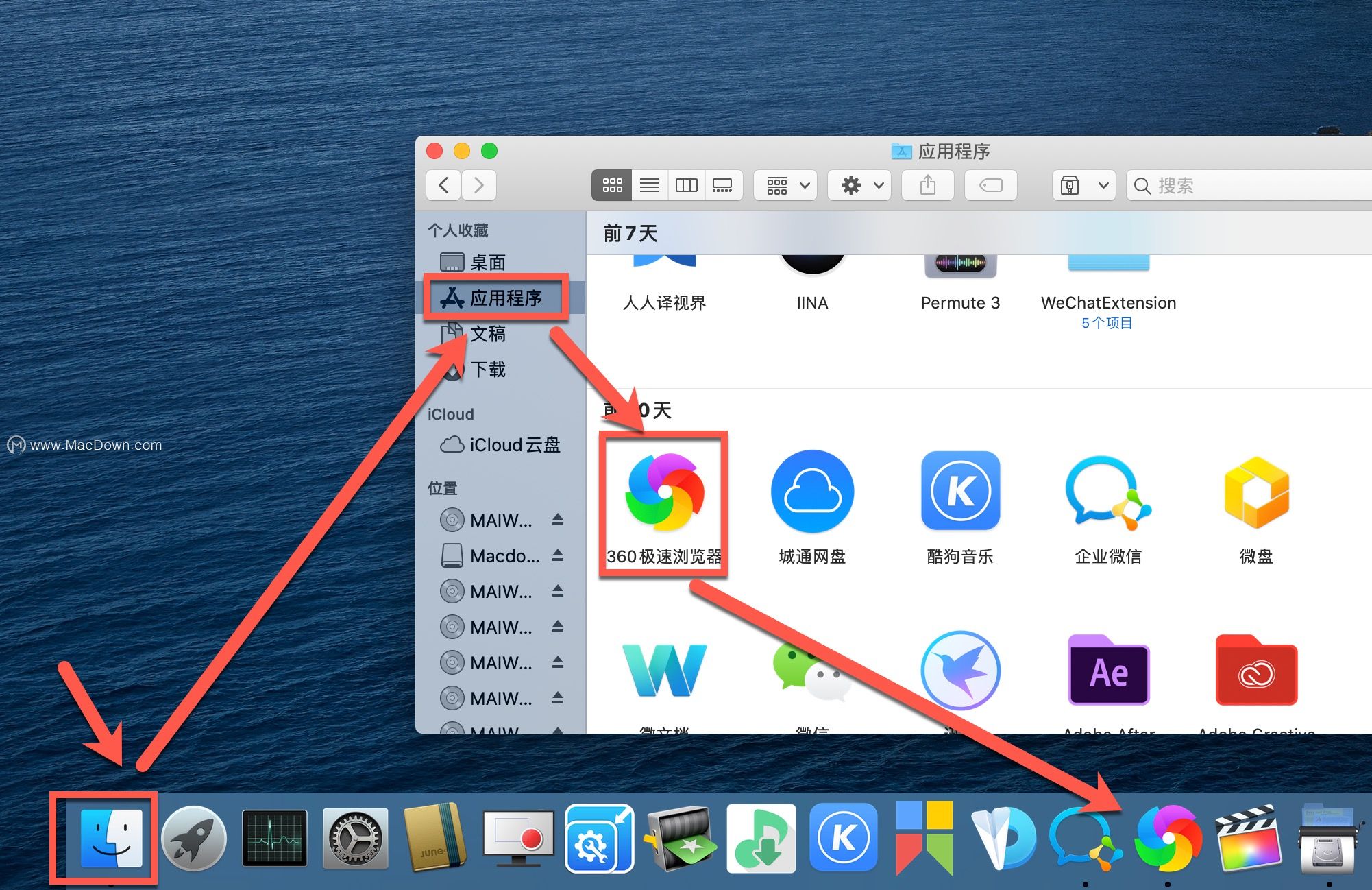
想要删除程序坞上的软件时将光标放至该软件上,按住鼠标左键向上拖动直至图标上方有“移除”字样时松开即可删除。
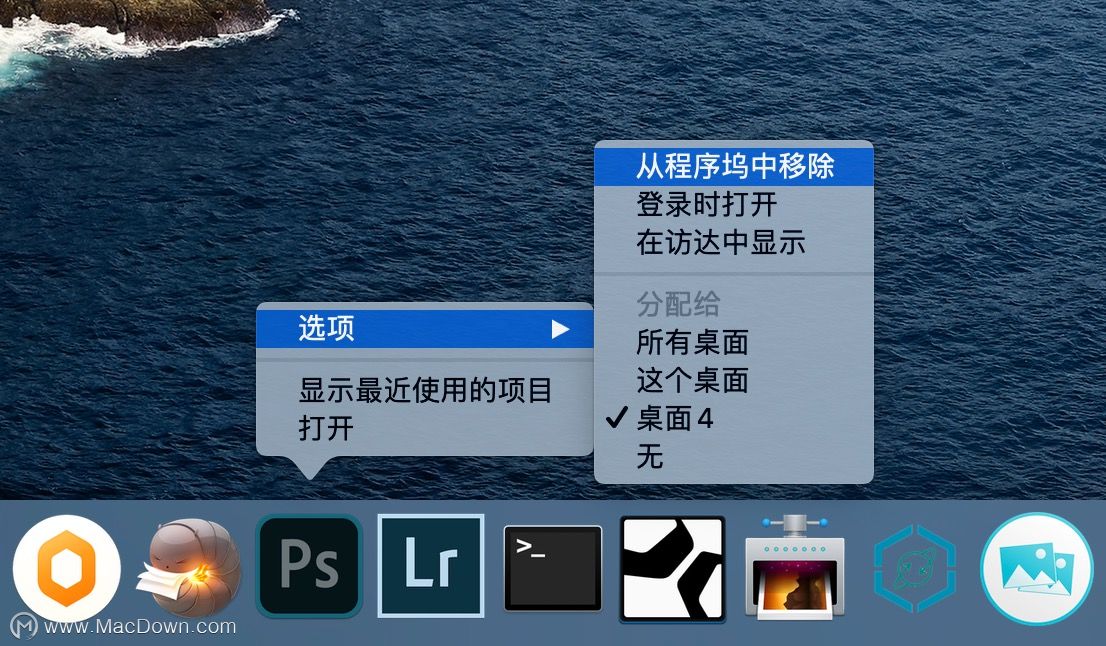
相关资讯
查看更多最新资讯
查看更多-

- 苹果 2025 款 iPhone SE 4 机模上手展示:刘海屏 + 后置单摄
- 2025-01-27 125
-

- iPhone 17 Air厚度对比图出炉:有史以来最薄的iPhone
- 2025-01-27 194
-

- 白嫖苹果机会来了:iCloud+免费试用6个月 新用户人人可领
- 2025-01-27 141
-

- 古尔曼称苹果 2025 年 3/4 月发布青春版妙控键盘,提升 iPad Air 生产力
- 2025-01-25 159
-

热门应用
查看更多-

- 快听小说 3.2.4
- 新闻阅读 | 83.4 MB
-

- 360漫画破解版全部免费看 1.0.0
- 漫画 | 222.73 MB
-

- 社团学姐在线观看下拉式漫画免费 1.0.0
- 漫画 | 222.73 MB
-

- 樱花漫画免费漫画在线入口页面 1.0.0
- 漫画 | 222.73 MB
-

- 亲子餐厅免费阅读 1.0.0
- 漫画 | 222.73 MB
-
 下载
下载
湘ICP备19005331号-4copyright?2018-2025
guofenkong.com 版权所有
果粉控是专业苹果设备信息查询平台
提供最新的IOS系统固件下载
相关APP应用及游戏下载,绿色无毒,下载速度快。
联系邮箱:guofenkong@163.com









